この記事は機械翻訳を使用して作成されました。
探鉱者
Prospector はCognismが提供するアウトバウンドのリードジェネレーションツールです。信頼できる公開および非公開の情報源から収集された4億以上のプロフィールと1000万以上の企業のデータベースを検索できます。
パーソナライズされたフィルターを使って新しいリードを見つけ、Leads Inboxに追加できます。

Prospectorの使い方
開始するには、Leads > Prospectorに移動して、“Prospectorに進む”をクリックします。
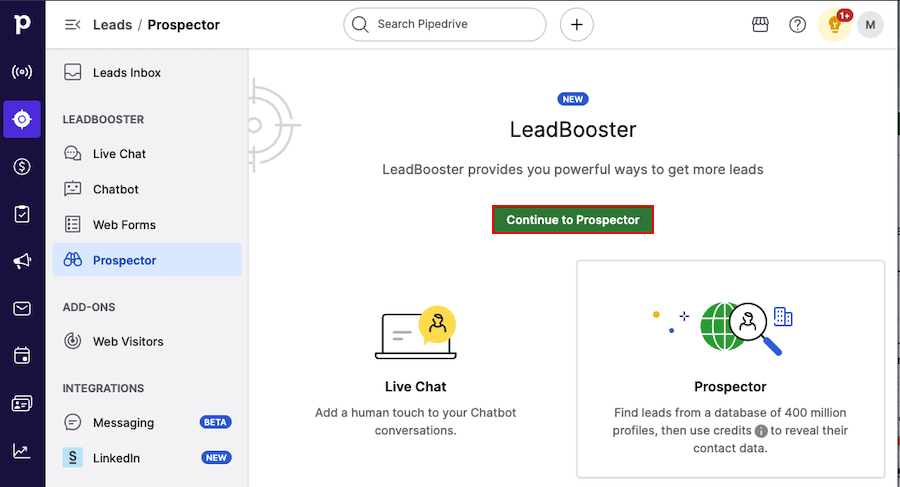
“プロスペクト検索を開始”をクリックして見込み客の検索を開始します。

見込み客の検索
Pipedriveのフィルタリングと同様に、特定のフィルター条件を追加して見込み客を検索できます。

Prospectorは、公開されている個人および組織に関する情報を使用して検索します。
人物でのフィルタリング
人物を検索する際、以下の条件で絞り込めます:
- 役職の詳細 – 役職名、部署
- 所在地 – 地域、国、州、都市
- 氏名 – フルネーム
例えば、役職と市のフィルターを組み合わせて「ニューヨークのマーケティングマネージャー」を検索できます。

組織でのフィルタリング
企業を検索する場合、次の条件で絞り込めます:
- 会社プロフィール – 規模、業界、種類、売上
- 所在地 – 地域、国、州、都市、郵便番号
- 識別情報 – 名前、ドメイン、キーワード
例えば、業界と国のフィルターを組み合わせて「ドイツのテクノロジー企業」を見つけることができます。

条件を定義したら、“見込み客を検索”をクリックします。

フィルターが適用されていない場合
すべてのフィルターを削除すると、次のページとオプションが表示されます:

- 見込み客を追加 – フィルターに一致する見込み客を保存
- 自分の見込み客 – すでに追加した個人や組織を表示
- 編集 – 見込み客を絞り込むためのフィルター条件を追加
- フィルターを保存 – 再利用可能なフィルターを保存
- 人物と組織のアイコン – 人物と組織の見込み客を切り替え
- 「i」ボタン – クレジット残高を確認するか、“クレジットを追加する”をクリックして定期クレジット数を更新
- プロスペクト検索を開始 – フィルター条件を追加するショートカット
見込み客の連絡先情報
連絡先情報には常に見込み客のLinkedInページへのリンクが含まれます。リンクは購入後に利用可能になります。
見込み客が共有している情報によっては、該当するアイコンとともに電話番号やメールアドレスも表示される場合があります:

「利用可能な詳細」列のアイコンにカーソルを合わせ、“詳細を表示”をクリックすると情報をプレビューできます。

見込み客の追加
アカウントに新しいリードとして見込み客を追加するには、“+”をクリックします。

リードの閲覧
購入後、以前は非表示になっていた情報を見るために 「詳細を見る」 をクリックできます。

見込み客の完全な詳細には、リード詳細ビューで 「表示」 をクリックしてアクセスできます。

リードは自動的に連絡先と組織に紐付けられ、以下の項目が入力されます:
- リードのタイトル
- 担当者名
- 組織名

メモ欄には、補助的な電話番号や職務経歴など、Pipedriveのフィールドに収まらない追加情報が含まれることがあります。
既存の組織へのリードの紐付け
アカウント内に既に存在する組織がある場合、重複の可能性について次の警告が表示されます:

重複の可能性がある組織を見るには「レビュー」をクリックしてください。

組織プロフィールを開き、矢印アイコンをクリックして重複かどうかを確認できます。
レビュー後、次の2つのオプションがあります:
- 組織をリンク – Prospectorでリードを追加する際の組織の重複作成を防ぎます
- リンクしない – 組織を別々のままにします。Prospectorでリードを追加すると新しい組織が作成されます。
組織をリンクした場合、見込み客の横にある「...」をクリックすると、リンクされた組織を表示したり、リンクを解除したりできます。

不正確なリードの報告
リードに無効なメールアドレス、利用停止の電話番号、または古い役職などの誤った詳細が含まれている場合は、クレジット返金を要請するために当社チームへ報告してください。
不正確なリードは以下の場所から報告できます:
- Prospector の一覧表示

- リードの詳細ビュー

- 取引の詳細ビュー

これらのいずれかのビューで“...” > 不正確な見込み客を報告をクリックしてください。
次に、不正確な項目をフォームに記入してください。必要に応じて補足情報も追加できます。

審査後、当社のチームが結果をご連絡し、そのリードが不正確であると確認されたかどうかをお知らせします。
この記事は役に立ちましたか?
はい
いいえ